手机QQ邮箱怎么发送电脑上的文件
- 时间:2017-07-19 15:42
- 来源:下载吧
- 编辑:jhao
手机QQ邮箱怎么发送电脑上的文件。有时在电脑上编辑好的文件,想通过手机QQ邮箱去发送文件,这个可以做到吗?那么如何将电脑上的文件通过QQ邮箱同步到手机QQ邮箱,同时手机QQ可以随时发送此文件给好友呢?小编给大家讲解一下。
手机QQ邮箱发送电脑上的文件:
1:要实现此电脑上面的文件同步到手机QQ邮箱,我们可以用QQ邮箱里面的文件中转站功能来实现,文件中转站里面的资料电脑上和手机上是同步的。首先我们打开电脑上面的QQ邮箱,进入文件中转站
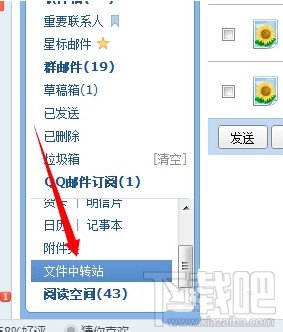
2:接下来点击“上传”。将电脑上面的文件上传到QQ邮箱的文件中转站。文件中转站文件的保存期一般是8到16天,如果是重要的文件,要记得续期
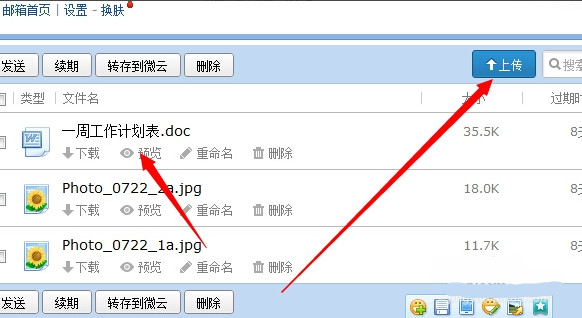
3:上传完成后,在手机上面登陆手机QQ,进入页面后点击“文件中转站”
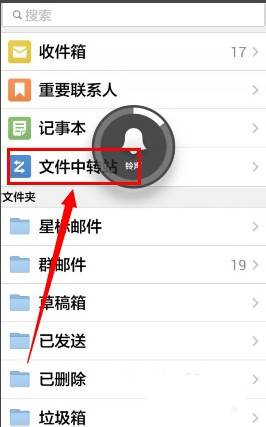
4:刷新等待片刻后,即可在手机QQ邮箱上看到刚才电脑上面上传到文件中转站中的文件,点击此文件
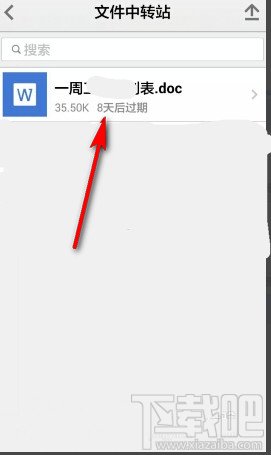
5:可在线预览,也可以从新保存到手机上,这里我们点击右下角按钮

6:在弹出的菜单选项中选中“邮件发送”
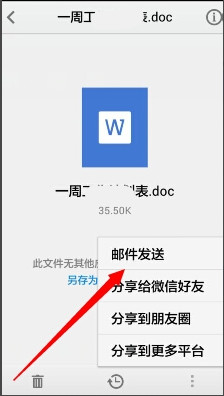
7:编辑好邮件后,点击发表,即可在手机QQ上将刚才从电脑上面上传到文件中转站的文件发送给好友
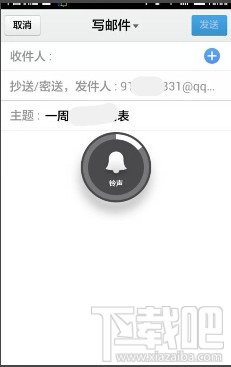
这就是小编给大家带来的手机QQ邮箱发送电脑上的文件步骤。
最近更新
-
 天天跳绳怎么打超级乒乓球
天天跳绳怎么打超级乒乓球
在《天天跳绳》APP中,进入“超级乒乓球”模
- 2 饿了么怎么登录账号 06-15
- 3 麦当劳官方手机订餐怎么购买咖啡 06-15
- 4 麦当劳官方手机订餐怎么登录账号 06-15
- 5 麦当劳官方手机订餐怎么进入亲子乐园 06-15
- 6 来伊份怎么查看肉蛋果蔬产品 06-15
人气排行
-
 百度云盘下载速度慢破解教程 非会员限速破解
百度云盘下载速度慢破解教程 非会员限速破解
百度云盘曾几何时凭着超大容量、不限速和离线下载三大宝剑,一举
-
 Gmail打不开登录不了邮箱解决方法
Gmail打不开登录不了邮箱解决方法
Gmail邮箱打不开已成为事实,很多网友都在搜索gmail邮箱登录不了
-
 Google地图怎么查询地图坐标,谷歌地图怎么输入坐标查询
Google地图怎么查询地图坐标,谷歌地图怎么输入坐标查询
我们平时大家站的每一个地方,都有他唯一的坐标,像我们平时说的
-
 如何快速破解压缩包(rar,zip,7z,tar)密码?
如何快速破解压缩包(rar,zip,7z,tar)密码?
我们日常使用电脑时,几乎每天都会接触到压缩包文件,有时会遇到
-
 百度云盘下载文件过大限制破解 百度网盘直接下载大文件教程
百度云盘下载文件过大限制破解 百度网盘直接下载大文件教程
百度云盘(百度网盘)是非常方便好用的在线网盘,但要下载超过1G
-
 腾讯QQ6.1体验版本安装
腾讯QQ6.1体验版本安装
腾讯QQ6.1体验版本安装,腾讯qq不断的更新换代,现在来到QQ6.1,
-
 战网卡在“战网开启中”解决方法
战网卡在“战网开启中”解决方法
很多朋友登录战网客户端出现“战网开启中”卡在这个窗口中的情况
-
 优酷会员/付费电影破解教程(一键破解可在线播放)
优酷会员/付费电影破解教程(一键破解可在线播放)
优酷是国内比较大的在线视频网站,不仅有有趣好玩的视频,还有很
-
 谷歌地球专业版(Google Earth Pro)免费许可证密匙
谷歌地球专业版(Google Earth Pro)免费许可证密匙
价值399美刀的谷歌地球专业版(GoogleEarthPro)终于免费了,之前还
-
 crx文件怎么打开安装
crx文件怎么打开安装
谷歌浏览器为了防范插件在用户不知情的情况下安装到浏览器中,从
